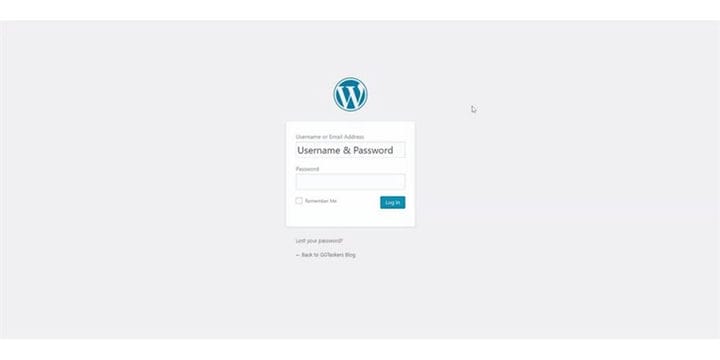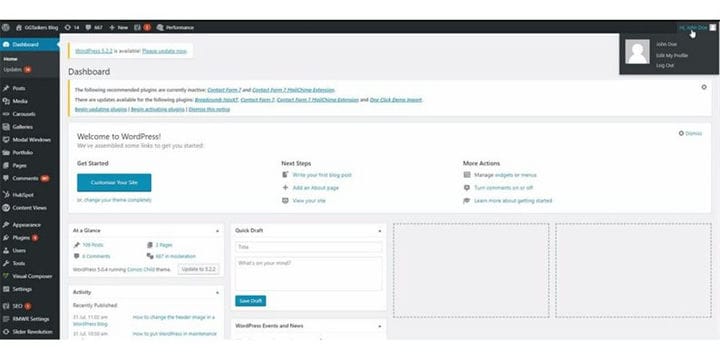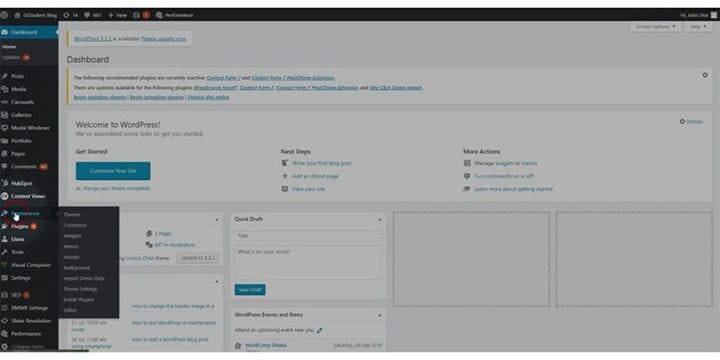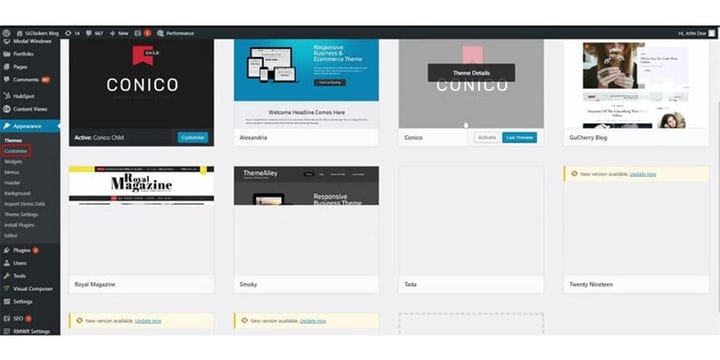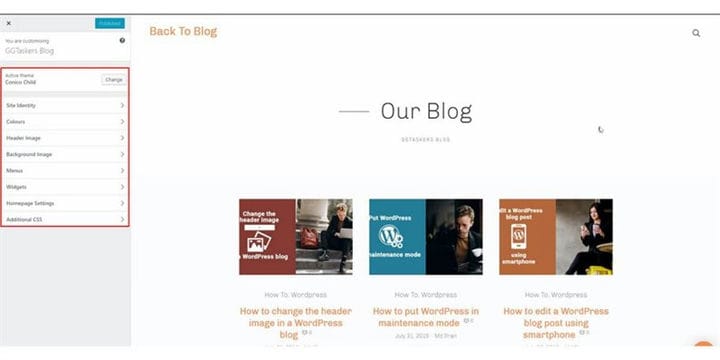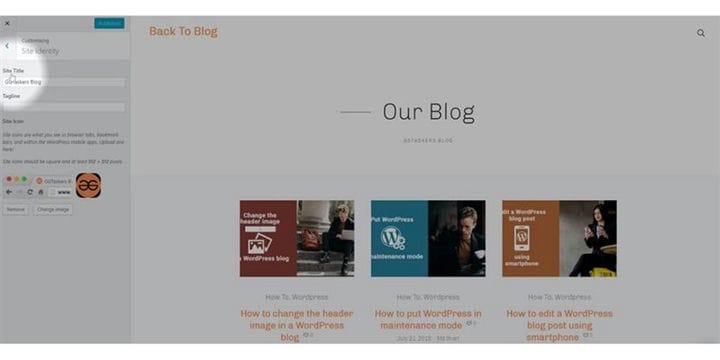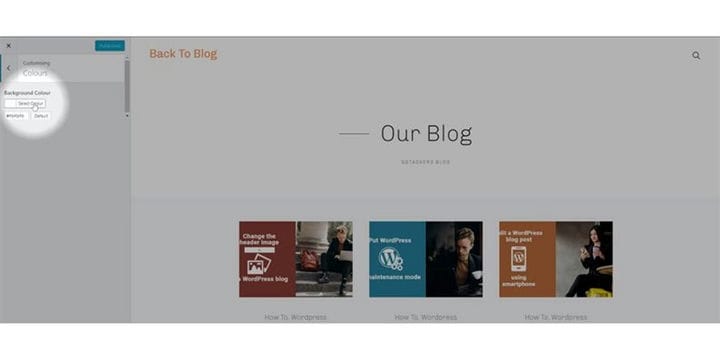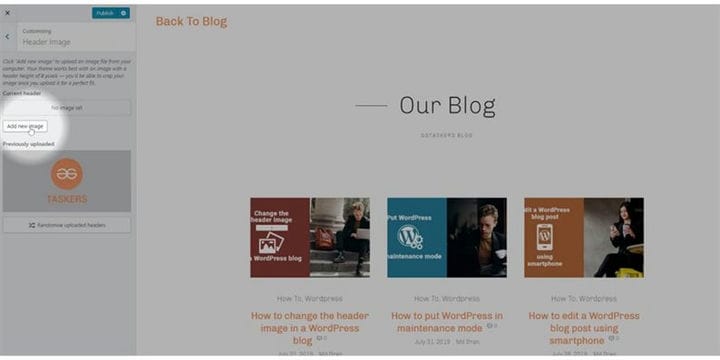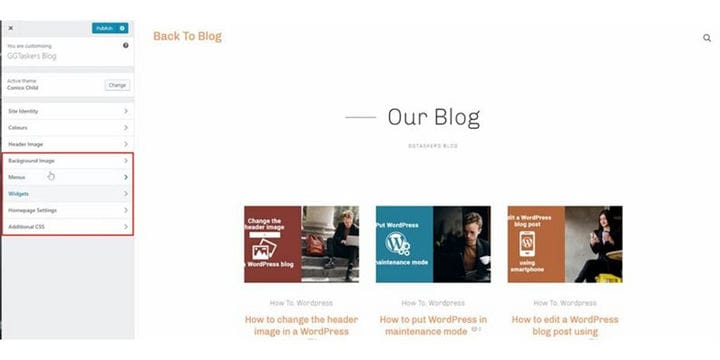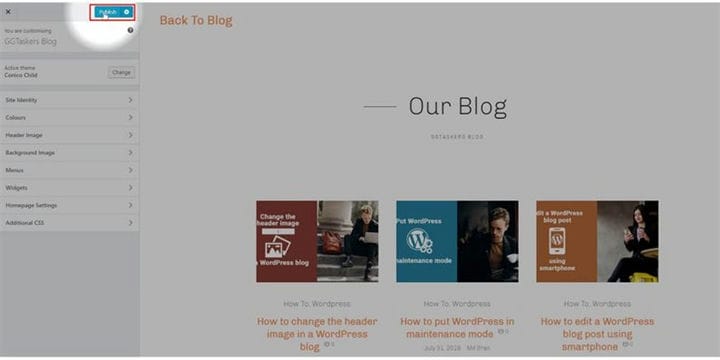Como editar sua página inicial do WordPress
WordPress é um poderoso sistema de gerenciamento de conteúdo escrito em PHP. É justo dizer que é muito fácil construir um site quando você está usando o WordPress. Uma das partes essenciais do seu site é a página inicial, pois é a primeira coisa que os usuários verão quando você acessar o seu site. Portanto, é vital que sua página inicial tenha uma aparência profissional. Neste blog, vou mostrar como você pode editar sua página inicial do WordPress.
Etapa 1: você precisa ir para o back-end do seu site ou para WordPress; é conhecido como wp-admin. Wp-admin é o login universal para o site WordPress. Suponha que seu site seja www.example.com, então você precisa digitar o URL como www.example.com/wp-admin.
Etapa 2: Depois de fazer login, você será direcionado ao seu painel. Agora você tem que certificar-se de que está logado como Admin. É essencial fazer login como Admin, pois apenas o Admin tem acesso de edição na página inicial. Diferentes funções podem ser atribuídas a diferentes usuários no WordPress.
Etapa 3: em seu painel, você encontrará uma guia chamada aparência. Para editar sua página inicial do WordPress, você precisa clicar na guia aparência.
Passo 4: Na guia aparência, você verá todos os arquivos relacionados ao seu tema e a página inicial também faz parte do seu tema. Agora você precisa editar o tema para personalizar sua página inicial. Na guia Aparência, você encontrará uma guia chamada personalizado. Clique em personalizar.
Passo 5: Agora uma nova janela se abrirá lá você encontrará todas as opções que o ajudarão a editar sua página inicial do WordPress.
Etapa 6: a primeira coisa que você deseja fazer é editar a identidade do site. A partir desta opção, você pode editar o título do seu site, dar um slogan ou até mesmo alterar o ícone do site.
Etapa 7: na seção de cores, você pode escolher a cor de fundo do seu blog. Você pode digitar o código de cores ou selecioná-lo manualmente. Depois de terminar, clique em selecionar a cor.
Etapa 8: você também pode escolher uma imagem de cabeçalho nas opções de imagem de cabeçalho. As imagens do cabeçalho permanecem no topo do seu site. Ele pode ser usado para representar a identidade da marca.
Etapa 9: Existem também algumas outras opções, como imagem de fundo, menus, widgets, configurações da página inicial, CSS adicional. Selecione a opção mais adequada para o seu site. Para mais informações, assista ao vídeo anexado a este blog.
Etapa 10: quando terminar agora, você precisa publicar as alterações feitas na página inicial. Você encontrará um botão chamado publicar na parte superior da tela. Clique em Publicar para publicar as alterações em sua página inicial.
Tenha muito cuidado ao fazer alterações em sua página inicial. Um movimento errado pode prejudicar gravemente a sua reputação. Se você tiver mais perguntas sobre como editar sua página inicial, sinta-se à vontade para comentar abaixo.